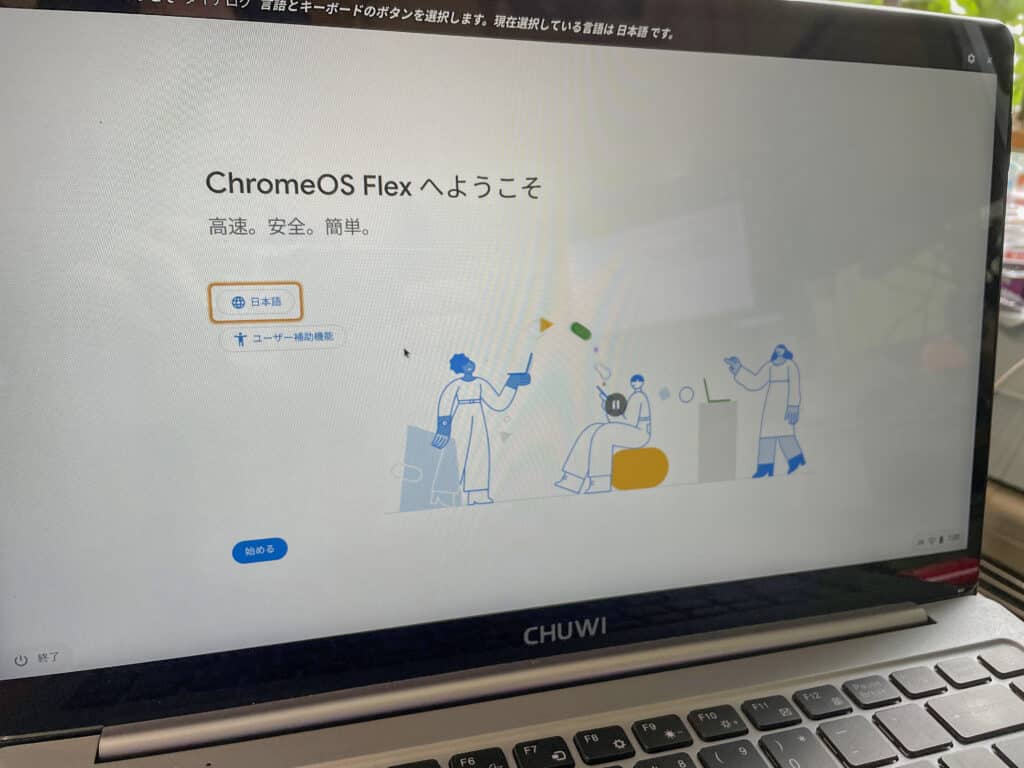
今までもCHUWIのパソコンにはChromeOSオープンソース版のCloudCandyを2年程前から利用しておりましたが、この度Googleがこの企業を買収してオフィシャルになった「ChromeOS Flex」をインストールしてみる事にしました。
因みにChromeOSとはGoogle Chromeのみが動作するOS、と言った解釈となりますがダウンロードもできますし、ブラウザで動作するアプリであればWindowsやMacと同様に操作可能です。
インストールするには16GB以上のUSBメモリと、パソコンは2010年以降に販売されたもの(一部のMacBookも可能)でメモリ4GB以上と内部ストレージが16GBあれば大抵はインストール可能との事です。
インストール方法はGoogleClomeの拡張機能を使って行いますので、こちらの手順通りに行えば簡単に導入可能です。
また唯一インストールには戸惑う箇所が一部ありまして、機種名の選別の箇所。これは「Google Chrome OS Flex」を選択する事で大丈夫ですので、慌てずに選択しましょう。
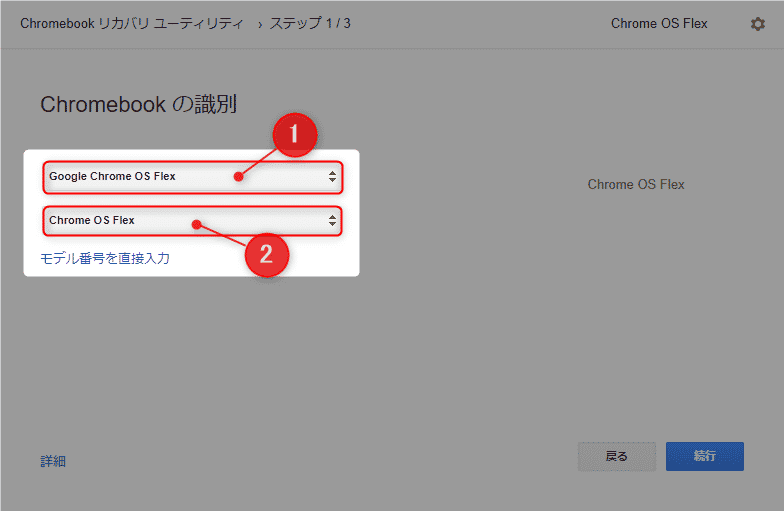
次に手元にあるUSBメモリをパソコンに挿入します。このUSBメモリはインストールディスクとなりますので、専用のUSBメモリとなりますので大事なデータが入っているものは使わないようにして下さい。
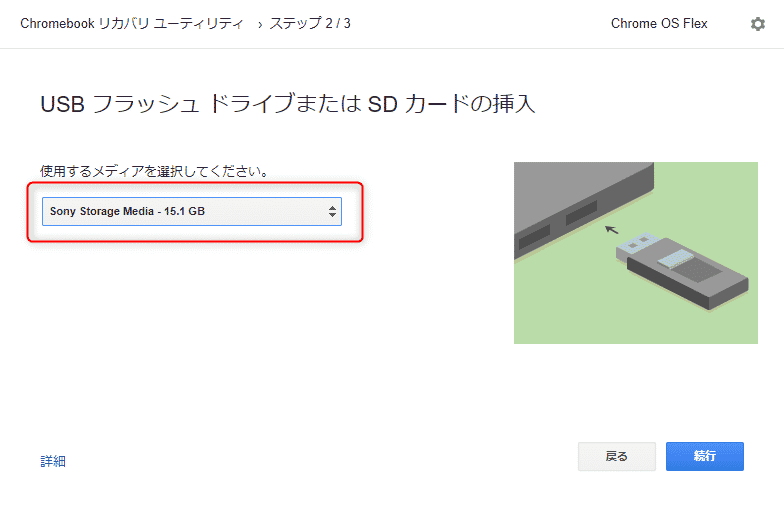
あとはUSBメモリにリカバリイメージが作成されるのを終わるまで暫く待ちましょう(私の場合は20分程の時間を要しました)。
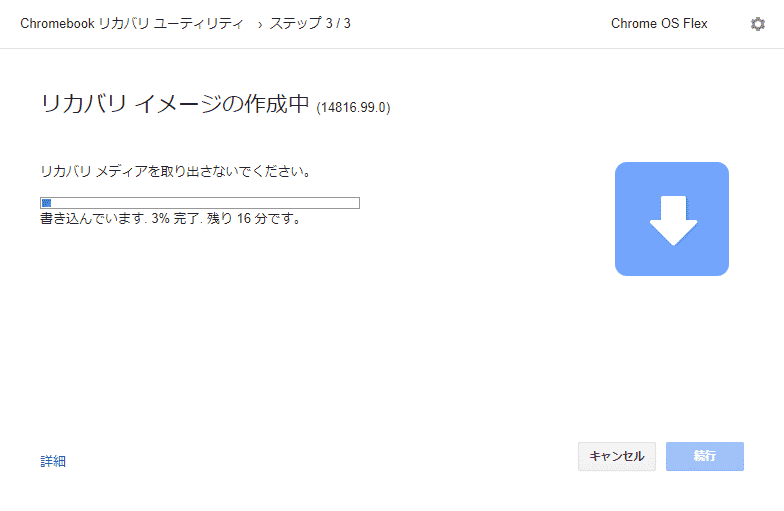
晴れてこれでUSBメモリにChrome OS Flex用のインストールディスクが完成しましたので、インストールしたいパソコンに差し込み、USBから起動を行えば完了です。
USBから起動が出来ない場合、BIOS画面に移動(起動時に一般的にはF2を連打など)で「Secureboot」を無効(disabled)に設定し、起動させる順番をUSBメモリにしてみてください
個人的には以前からChromeOSを利用しておりましたが、オフィシャルになった事で様々な機能が追加され(音声入力など)、より利便性に長けた使い方が可能になった気がします。
もし一度も入れたことのない方で不要なノートパソコンなどがありましたら、一度インストールしてみては如何でしょうか。

















